Сброс пароля пользователя на Windows
Инструкция по изменению пароля администратора в ОС Windows.
Примечание
ОС Windows Server доступна для установки на всех заказах VPS и выделенных серверов.
Перейдите в биллинге вашего сервера в "Консоль" и нажмите "Включить Rescue Mode".

Подтвердите действие.

После включения Rescue Mode сервер будет перезагружен (cold reset).
Далее выберите первый пункт Boot SystemRescueCD using default options и нажмите Enter.
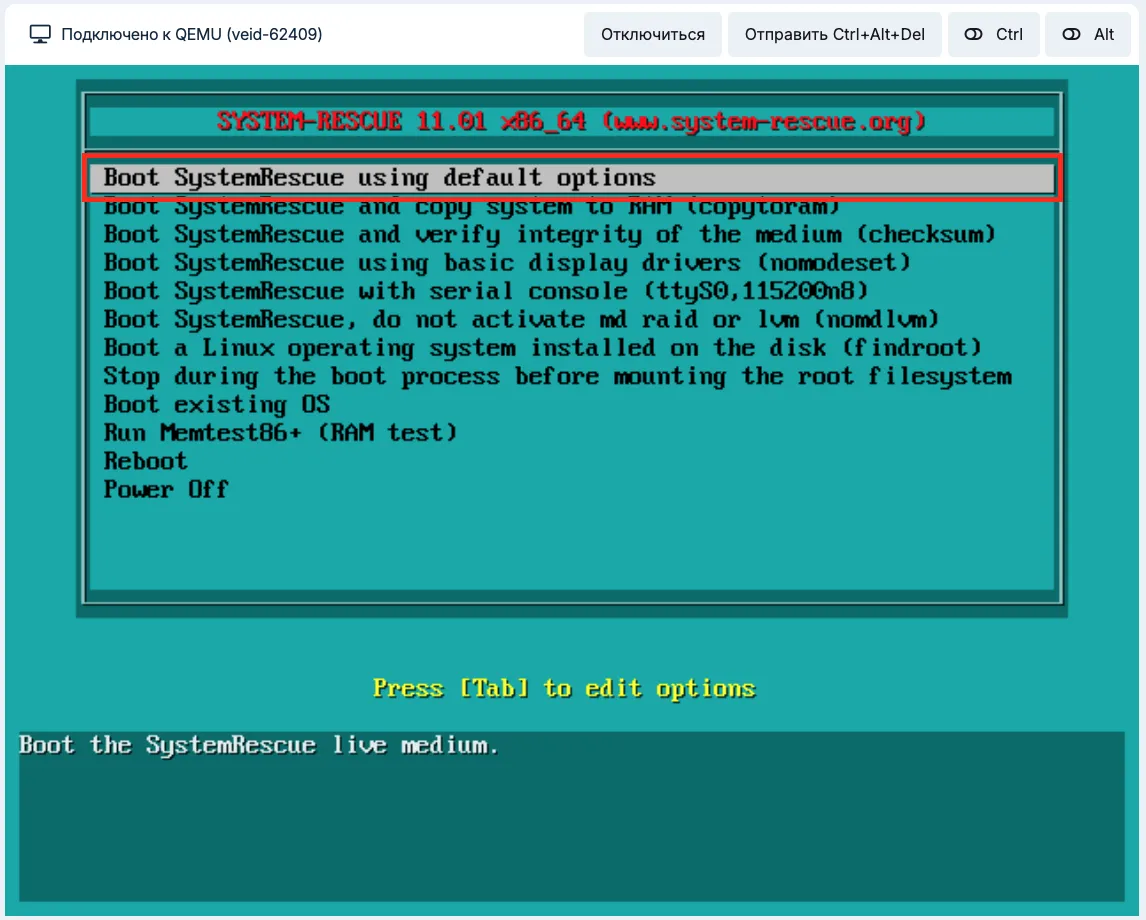
Для просмотра списка доступных разделов/дисков выполните команду:
fdisk -l | more
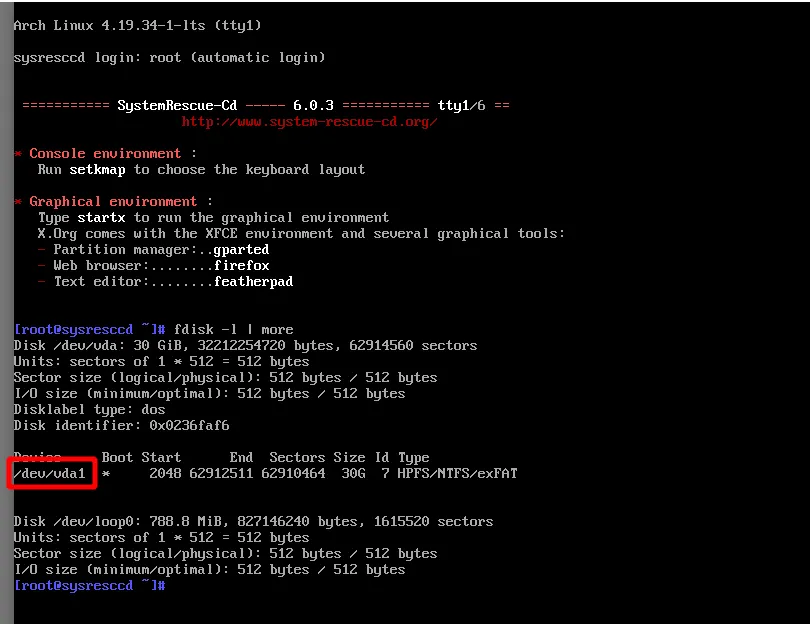
Подключите раздел/диск с Windows:
mount /dev/vda1 /mnt
Проверьте, что выбран правильный раздел, просмотрев его содержимое.
Примечание
Раздел должен содержать системные папки, такие как Program Files, Users, Windows
ls -l /mnt
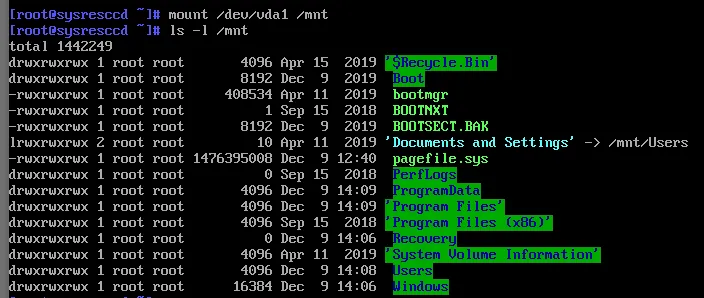
Если выбран неверный раздел, отключите его командой:
umount /mnt
и подключите нужный раздел с установленной ОС Windows.
Перейдите в каталог для работы с конфигурацией:
cd /mnt/Windows/System32/config/

Просмотрите список пользователей Windows:
chntpw -l SAM
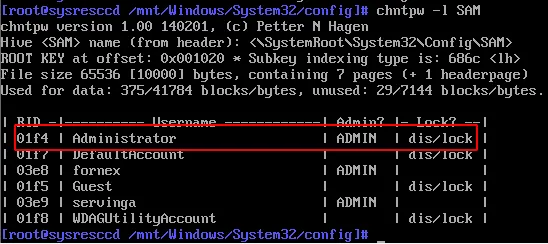
Для запуска утилиты сброса пароля выполните команду:
chntpw -u 0xRID SAM
где RID — идентификатор пользователя. В нашем примере это 01f4:
chntpw -u 0x01f4 SAM
Учётная запись может быть заблокирована, если превышено количество попыток ввода пароля. Об этом будет указано фразой [probably locked now] в пункте Unlock and enable user account. Для разблокировки используйте номер пункта Unlock and enable user account [probably locked now].
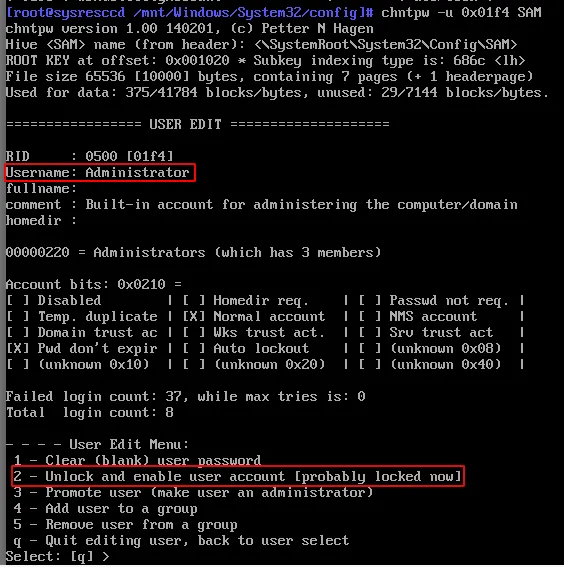
Убедитесь, что учётная запись разблокирована — напротив пункта Unlock and enable user account будет стоять [seems unlocked already].
Для сброса пароля введите номер пункта Clear (blank) user password.
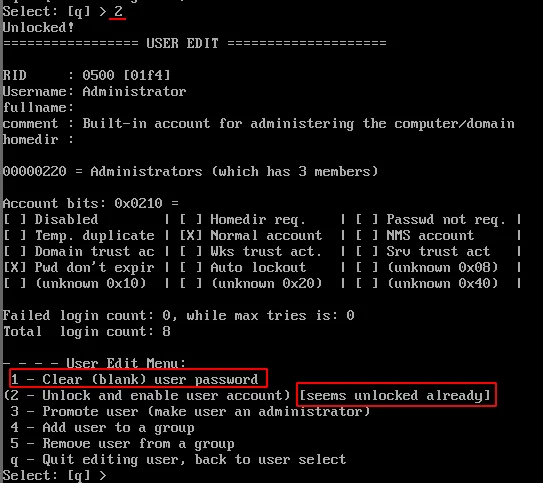
Для выхода из приложения нажмите q, затем подтвердите сохранение изменений кнопкой y.
Проверьте результат сброса командой:
chntpw -l SAM
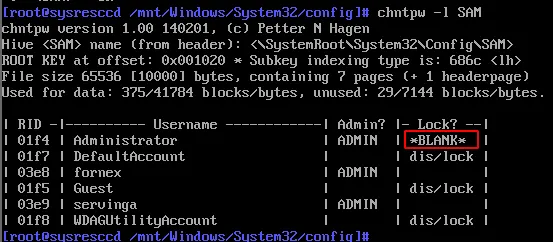
Примечание
Если все действия выполнены правильно, учётная запись будет без пароля (*BLANK*).
Выключите сервер командой poweroff и отключите Rescue Mode.
Чтобы задать новый пароль пользователю Administrator, используйте командную строку Windows. В поиске введите cmd и выберите приложение командной строки:
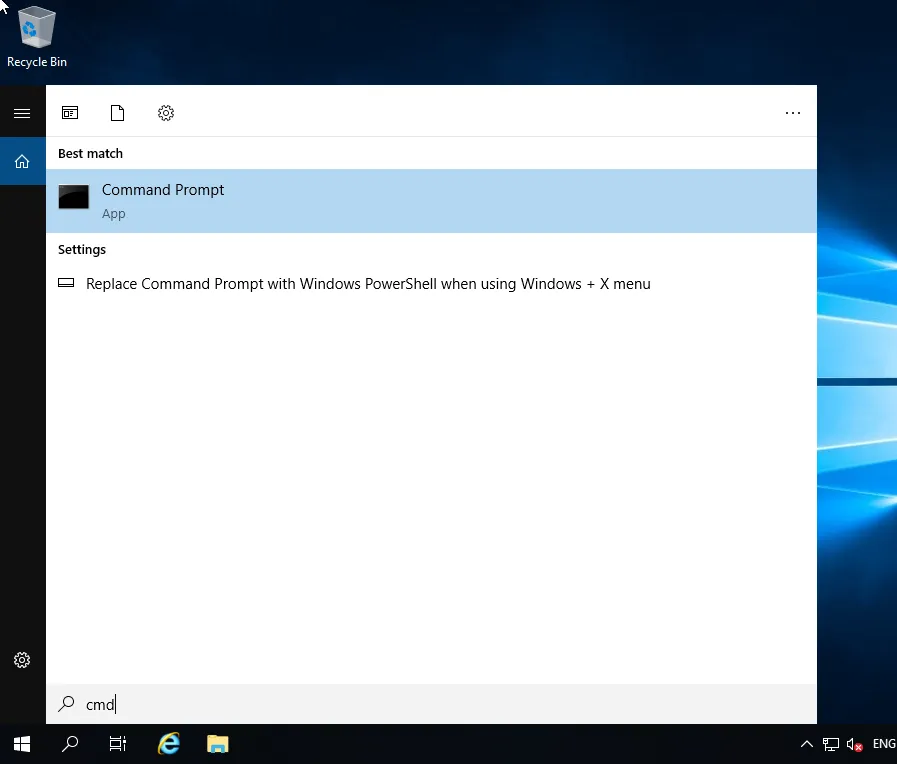
В открывшейся консоли введите команду:
net user Administrator someStrongPassword
Вместо someStrongPassword укажите желаемый сложный пароль:
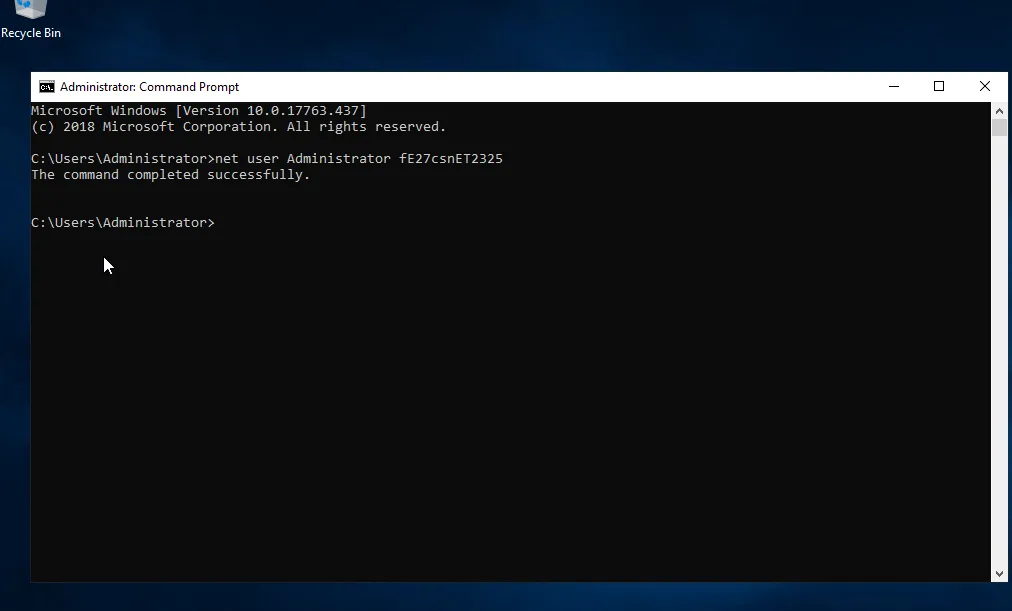
Смена пароля пользователя на Windows Server завершена.
Примечание
Аналогичным образом можно сбросить пароль другого пользователя, заменив Administrator на имя нужного пользователя.
Помощь
Если у вас возникли вопросы или требуется помощь, пожалуйста, свяжитесь с нами через систему тикетов — мы обязательно вам поможем!